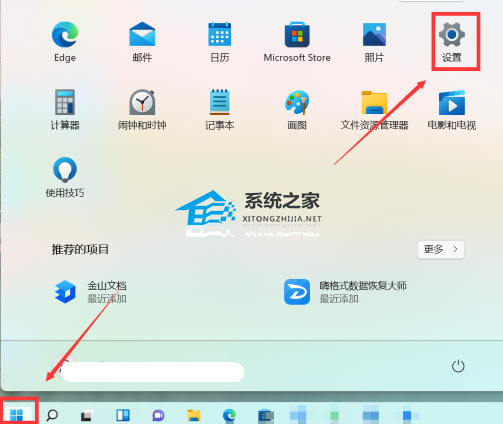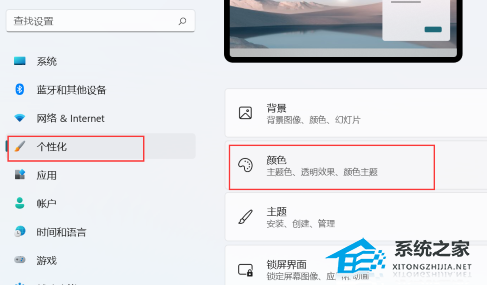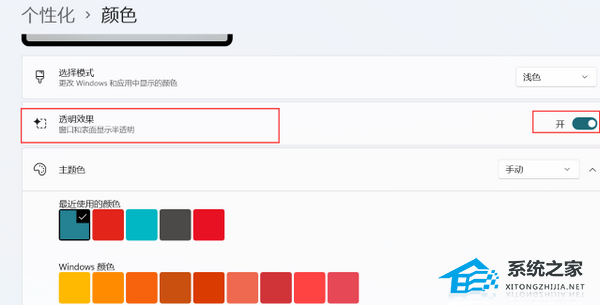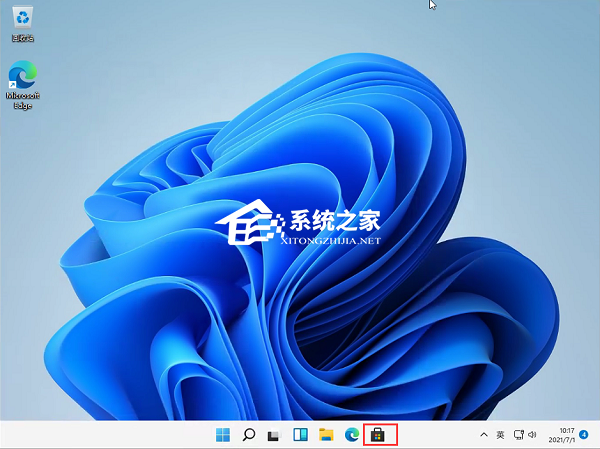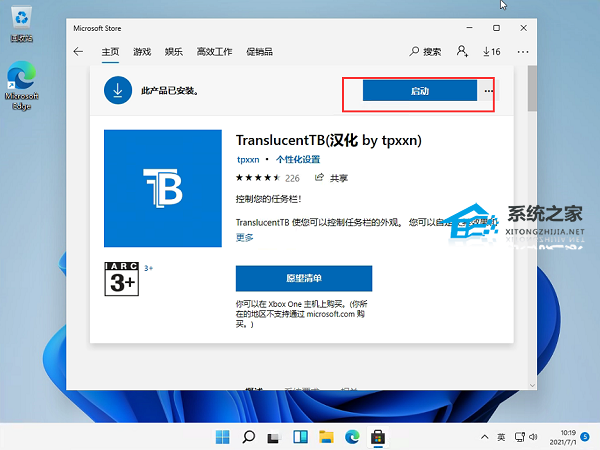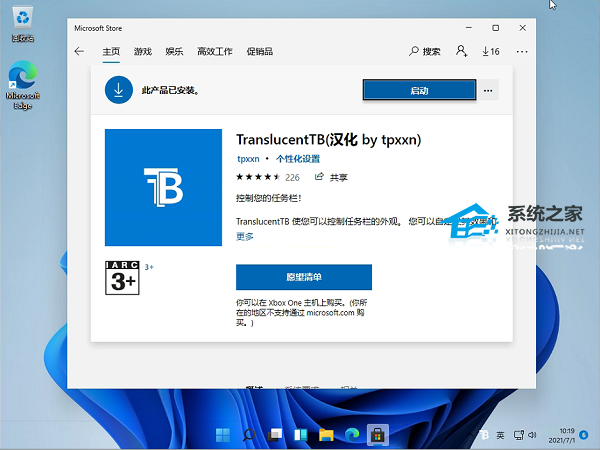Win11 23H2如何设置透明任务栏
调整任务栏的透明度可以让你的电脑桌面看起来更酷哦!这样不仅可以让你的桌面更有个性,还可以让它更好地融入你的桌面背景。如果你也想试试,那就不妨跟我一起来看看怎么操作吧!虽然升级到Win11 23H2之后可能会有点懵,但是其实很简单,只需要按照下面的步骤来就可以啦!
Win11 23H2设置透明任务栏的方法
方法一
1. 点击左下角开始,选择“设置”。
2. 点击左侧的个性化,选择“颜色”。
3. 最后点击下方的“透明效果”就好了。
方法二
1. 在桌面打开微软的应用商店。
2. 打开后,在右上角点击搜索,输入【translucentTB】,选择汉化 by tpxxn。
3. 下载安装后,选择启动。
4. 启动后,就可以看到Win11 22H2版本的任务栏变成完全透明的了。
以上就是系统之家小编为你带来的关于“Win11 23H2如何设置透明任务栏”的全部内容了,希望可以解决你的问题,感谢您的阅读,更多精彩内容请关注系统之家官网。
相关文章
- Win11 23H2共享打印机报错0x0000011b解决方法
- Win11 23H2资源管理器主文件夹的删除方法
- Win11 23H2更新失败错误码0x80244022的解决方法
- Win11 23H2有什么功能-Win11 23H2系统功能介绍
- Win11 23H2无法通过你登录时使用的帐户安装某些更新的解决方法
- 能收到23H2更新提示,就是无法更新的三种解决方法
- Win11 23h2无法连接wifi怎么办
- Win11 23H2版本聚焦壁纸不能自动更新的两种解决方法
- Win11版本23H2反应慢怎么搞-Win11 23H2系统反应慢的解决方法
- 在Win11 23H2启用文件资源管理器多标签页的方法
- Win11 23H2服务优化设置的方法
- 安装Win11 23H2提示此版本的Windows不支持该处理器的解决方法
- 超过10天反悔期,Win11 23H2怎么回退系统?
- 升级Win11 23H2后微信消息不闪烁提示的解决方法
- Win11 23H2系统卡顿不流畅的三种解决方法
- Win11 23H2系统任务栏大小怎么改-Win11 23H2任务栏大小的设置步骤
热门教程
win11关闭windows defender安全中心的四种方法
2Win11如何关闭Defender?Windows11彻底关闭Defender的3种方法
3win10不显示视频缩略图的两种解决方法
4win10关闭许可证即将过期窗口的方法
5win11怎么切换桌面?win11切换桌面的四种方法
6安装NET3.5提示0x800f0950失败解决方法
7win11忘记pin无法开机的三种最简单办法
8Win11移动热点不能用怎么办?移动热点不工作怎么办?
9win11任务栏怎么显示网速?win11任务栏显示实时网速的方法
10Win11如何打开预览窗格?Win11显示预览窗格的方法
装机必备 更多+
重装教程
大家都在看